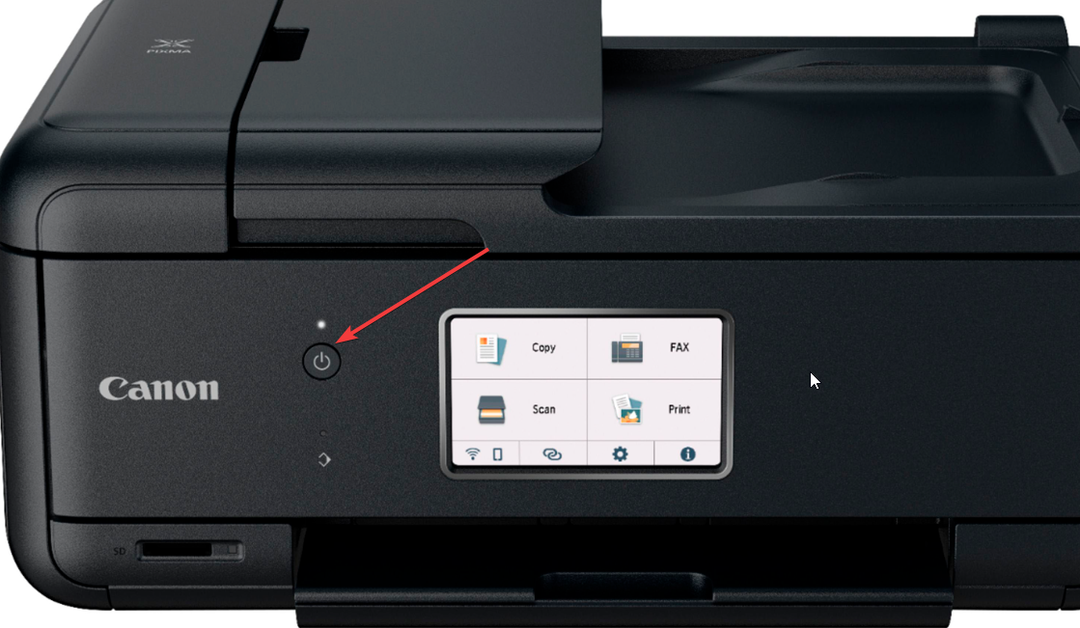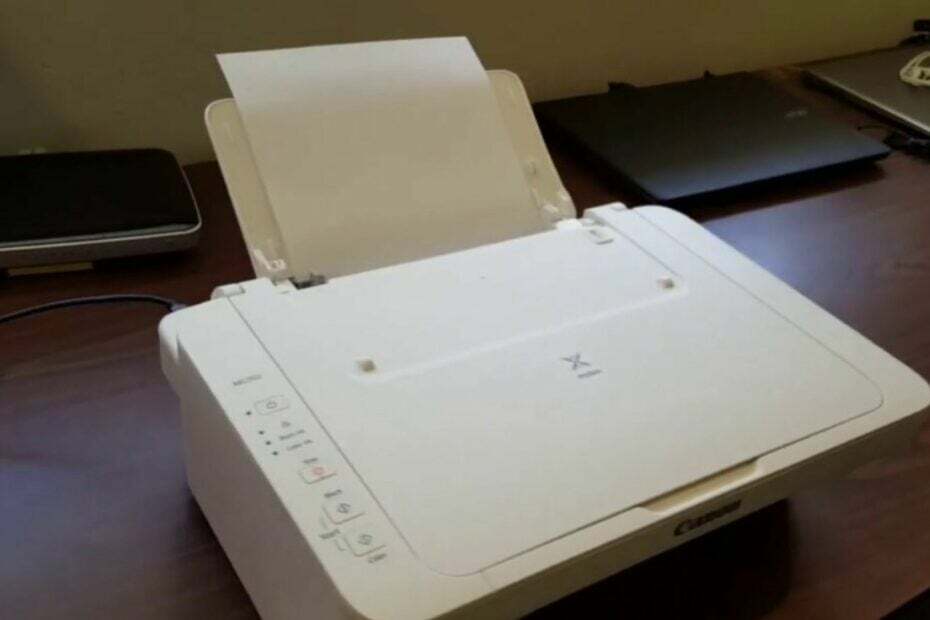Ažuriranje upravljačkog programa pisača ovdje bi trebalo poslužiti
- Ako pisač Canon LBP2900B ne ispisuje, to može biti zbog neispravnog usmjerivača ispisa.
- Ovaj problem možete brzo riješiti pokretanjem alata za rješavanje problema s pisačem.
- Još jedno učinkovito rješenje je deinstalirati i ponovno instalirati pisač.
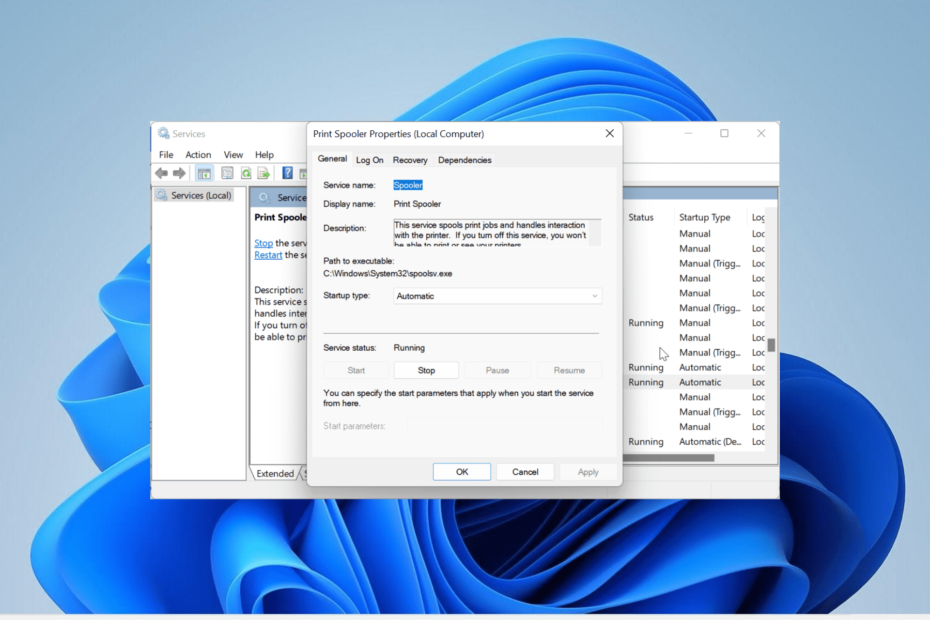
xINSTALIRAJTE KLIKOM NA PREUZMI DATOTEKU
- Preuzmite Outbyte Driver Updater.
- Pokrenite ga na računalu pronaći sve problematične upravljačke programe.
- Nakon toga kliknite Ažuriraj i primijeni odabrano kako biste dobili najnovije verzije upravljačkih programa.
- OutByte Driver Updater je preuzeo 0 čitatelja ovog mjeseca.
Canon LBP2900B jedan je od najčešće korišteni pisači
, ali to ga ne spašava od problema s ispisom kao kod drugih modela. Neki se korisnici žale da pisač uopće ne ispisuje na njihovom Windows računalu.Ovaj problem može biti frustrirajući jer uređaj čini potpuno beskorisnim. Srećom, postoje sigurni načini da pisač ponovno počne normalno raditi, a mi ćemo vam pokazati kako to učiniti u ovom vodiču.
Zašto moj pisač Canon LBP2900B ne ispisuje?
Postoji nekoliko čimbenika koji mogu učiniti da pisač Canon LBP2900B prestane ispisivati. U nastavku su navedeni neki od istaknutih:
- Zastarjeli upravljački program – Jedan od glavnih razloga za ovaj problem je zastarjeli ili neispravan upravljački program pisača. Da biste to popravili, morate ponovno instalirati ili ažurirati upravljački program.
- Oštećen program za ispis u čekanju – Ako su podaci usmjerivača ispisa oštećeni, mogli biste imati problema s ispisom. Rješenje za to je brisanje podataka pisača u čekanju pisača.
- Problemi s instalacijom pisača – Ponekad ovaj problem mogu uzrokovati problemi s instalacijom vašeg pisača. Morate deinstalirati i ponovno instalirati pisač da biste to riješili.
Sada kada znamo s čime imamo posla, izvedimo rješenja u nastavku da to popravimo.
Kako mogu popraviti svoj pisač Canon LBP2900B ako ne ispisuje?
U nastavku je nekoliko preliminarnih provjera koje treba obaviti prije nego što prijeđete na sofisticiranija rješenja:
- Ponovno pokrenite pisač.
- Spojite pisač na drugi USB priključak na računalu.
Ako se problem nastavi, možete se pozabaviti dolje navedenim popravcima.
1. Ažurirajte upravljački program pisača
- pritisni Windows tipka + x i odaberite Upravitelj uređaja opcija.
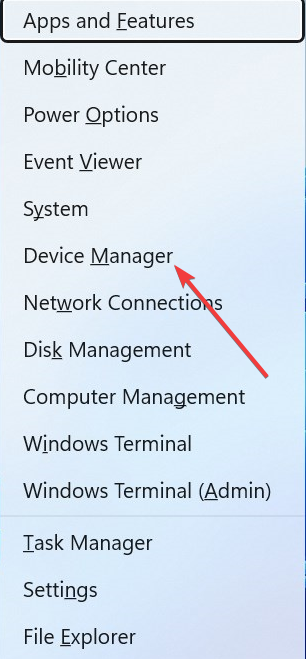
- Dvaput kliknite na Redovi ispisa odjeljak i desnom tipkom miša kliknite svoj pisač ispod njega.
- Sada odaberite Ažurirajte upravljački program opcija.
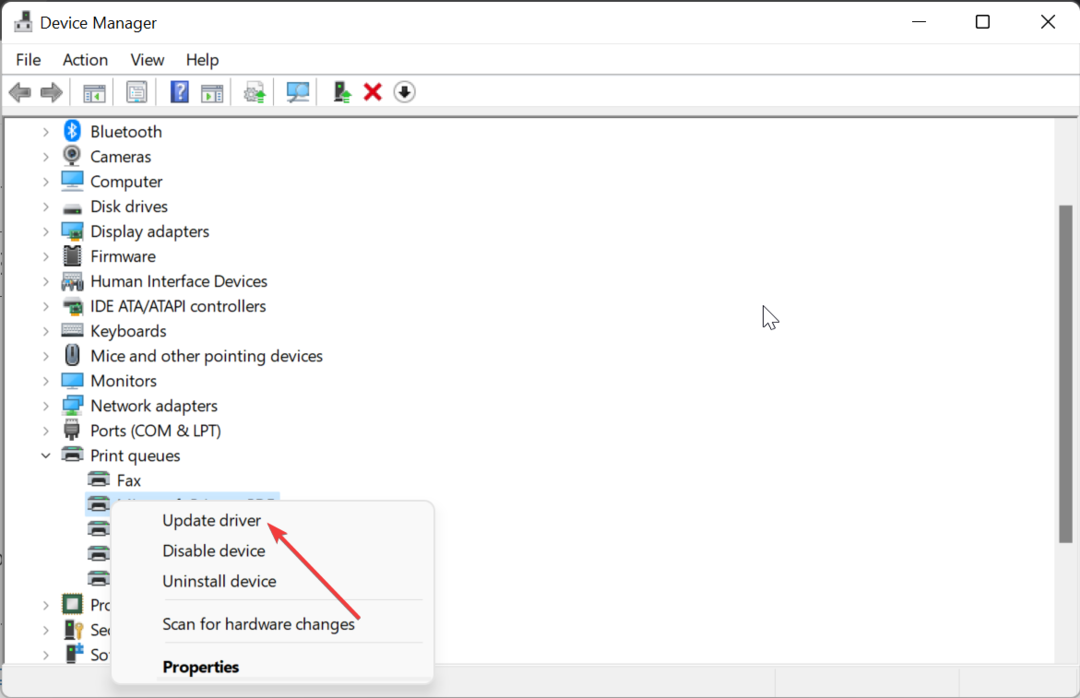
- Na kraju, izaberite Automatsko traženje upravljačkih programa i instalirajte sva dostupna ažuriranja.
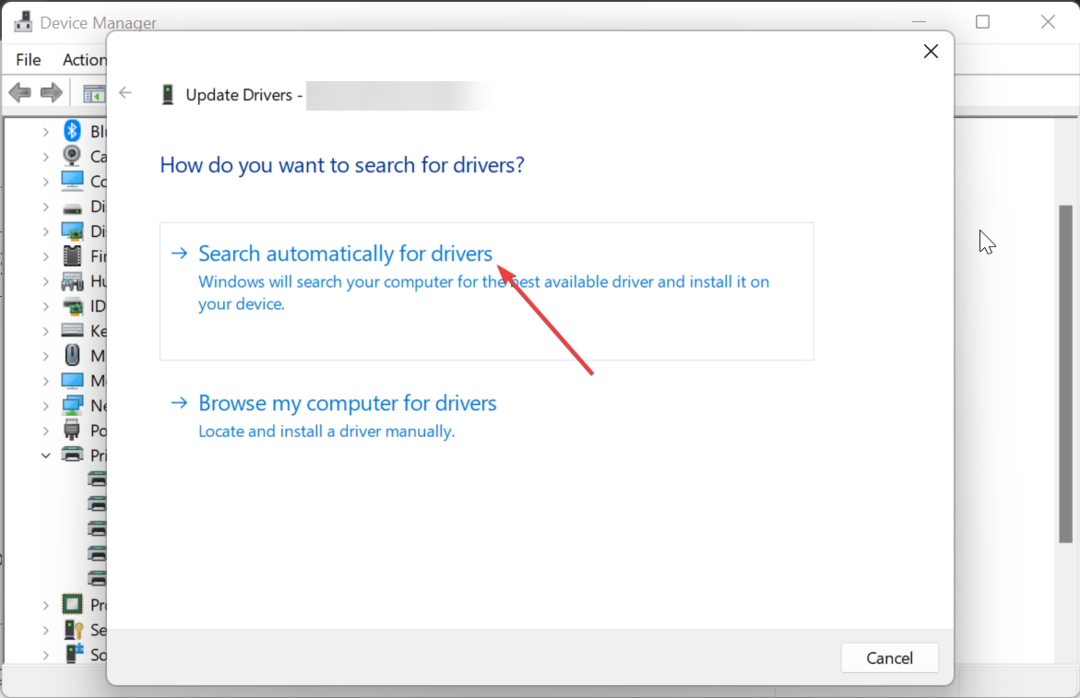
U nekim slučajevima pisač Canon LBP2900B možda neće ispisivati zbog zastarjelog upravljačkog programa diska. Rješenje za to je ažuriranje upravljačkog programa.
Ako program za ažuriranje upravljačkog programa za Windows ne može pronaći najnoviji upravljački program, možete otići na web mjesto proizvođača preuzmite i instalirajte najnoviji upravljački program.
Kako biste se spasili od stresa kada to morate učiniti ručno, preporučujemo korištenje namjenskog programa za ažuriranje upravljačkih programa u Outbyteu. Ovaj softver automatski skenira i ažurira svaki zastarjeli upravljački program jer može uzrokovati probleme.
⇒Nabavite Outbyte Driver Updater
2. Pokrenite alat za rješavanje problema s pisačem
- pritisni Windows tipka + ja i odaberite Rješavanje problema u desnom oknu.
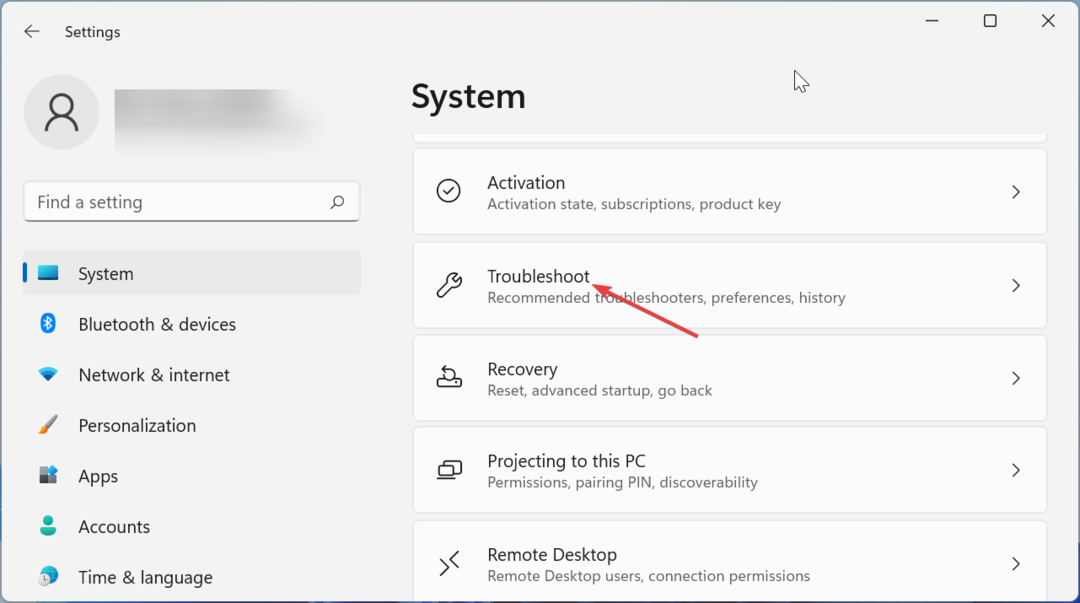
- Odaberite Ostali alati za rješavanje problema opcija.
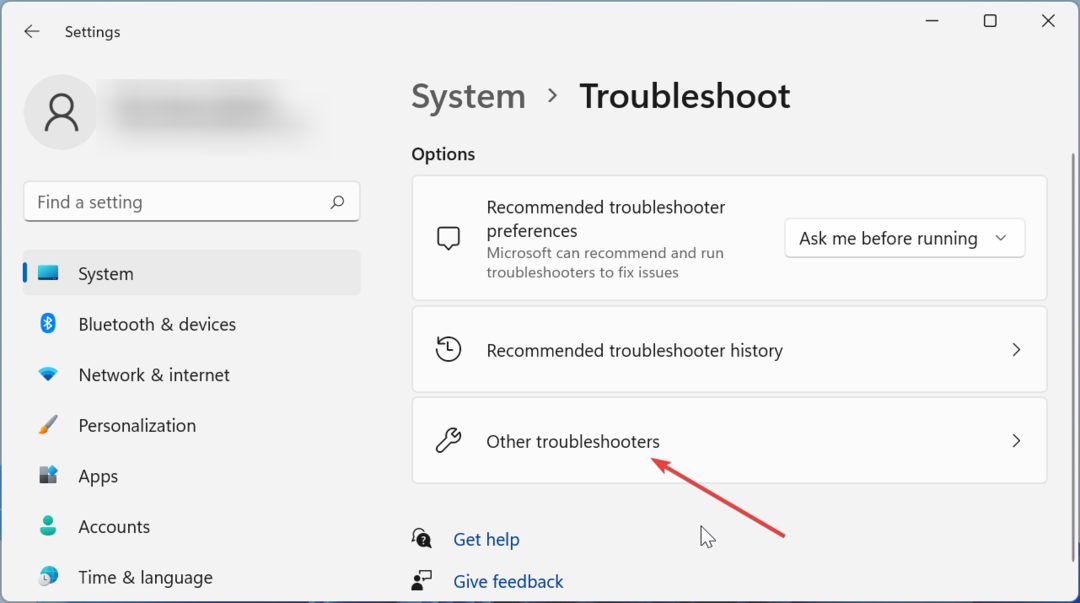
- Sada kliknite na Trčanje gumb prije Printer opciju i slijedite upute na zaslonu.
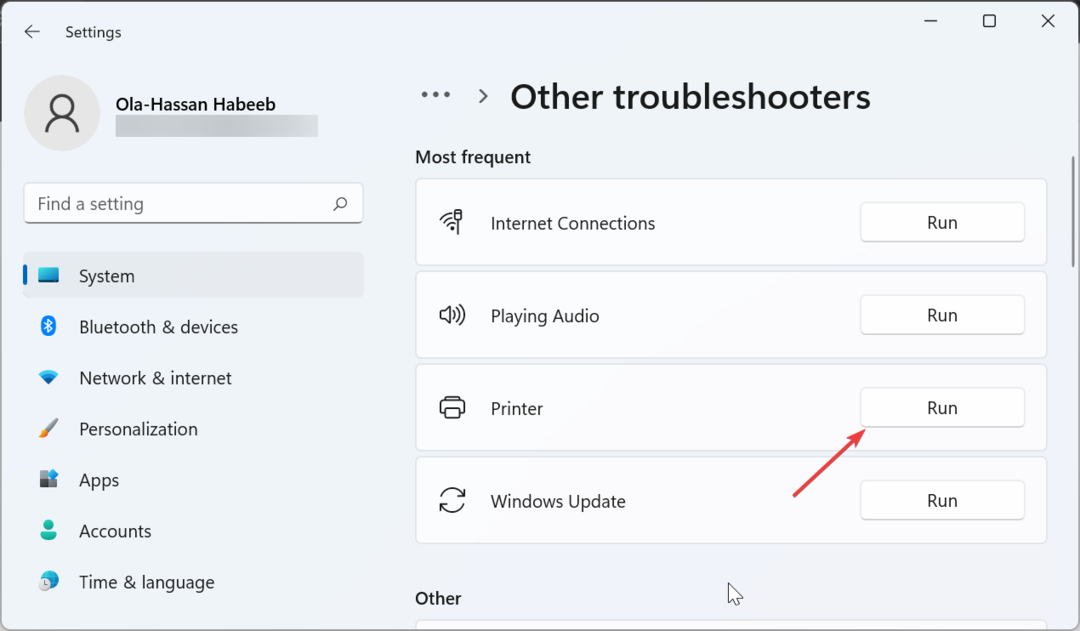
U nekim slučajevima, pisač Canon LBP2900B može pokazati spremnost za ispis i zaustaviti ispis zbog problema s nekim procesima i uslugama povezanim s ispisom. Da biste to popravili, trebate pokrenuti ugrađeni alat za rješavanje problema kako biste uklonili te greške.
- Epson Scan 2 pogreška E425-B101: Kako je brzo popraviti
- Popravak: Nema signala na monitoru, ali računalo radi
- Popravak: Canon LBP2900B ne radi na Windowsima 10 i 11
3. Provjerite ovisne usluge
- pritisni Windows tipka + R, tip usluge.msc, i kliknite u redu.

- Dvaput kliknite na Print Spooler mogućnost otvaranja njegovih svojstava.

- Kliknite na Ovisnosti karticu na vrhu.
- Sada se vratite na prozor usluga i provjerite nedostaje li neka od zavisnih usluga ili je zaustavljena.
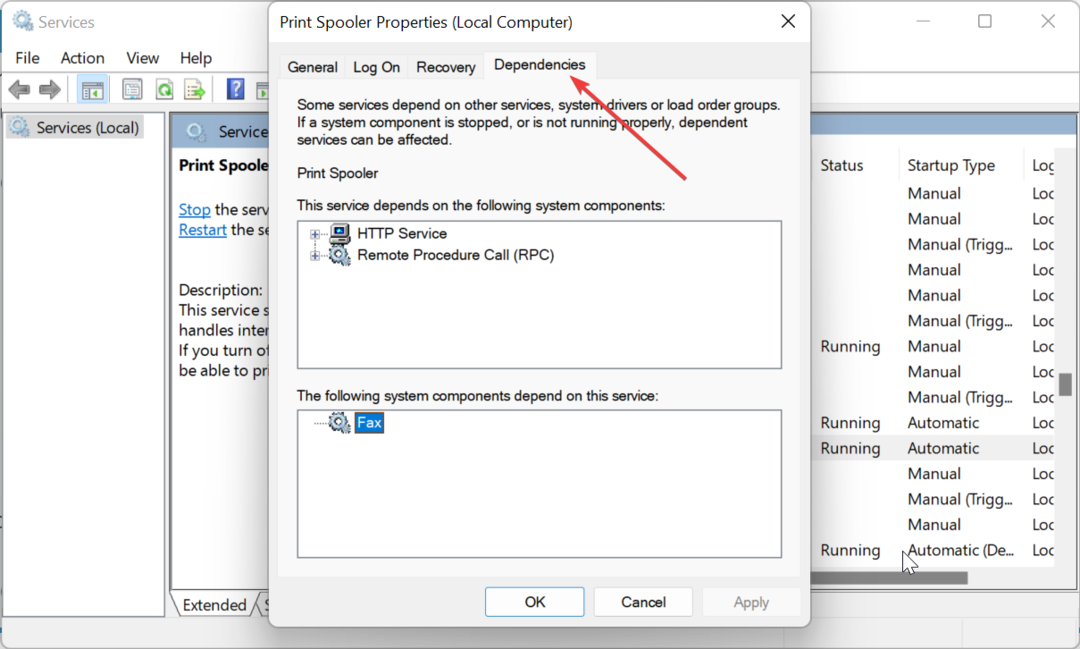
- Ako je neka od usluga zaustavljena, kliknite je desnom tipkom miša i odaberite Početak.

Ako bilo koja od zavisnih usluga nedostaje, trebate deinstalirati i ponovno instalirati upravljački program pisača. Ovo bi trebalo zauvijek riješiti problem s pisačem Canon LBP2900B koji nije otkriven ili probleme s ispisom.
4. Očistite pisač na čekanju
- pritisni Windows tipka + R, tip usluge.msc, i kliknite na u redu dugme.

- Sada dvaput kliknite na Print Spooler mogućnost pokretanja njegovih svojstava.

- Postavi Vrsta pokretanja do Onemogućeno i kliknite na Stop dugme.
- Zatim kliknite u redu.
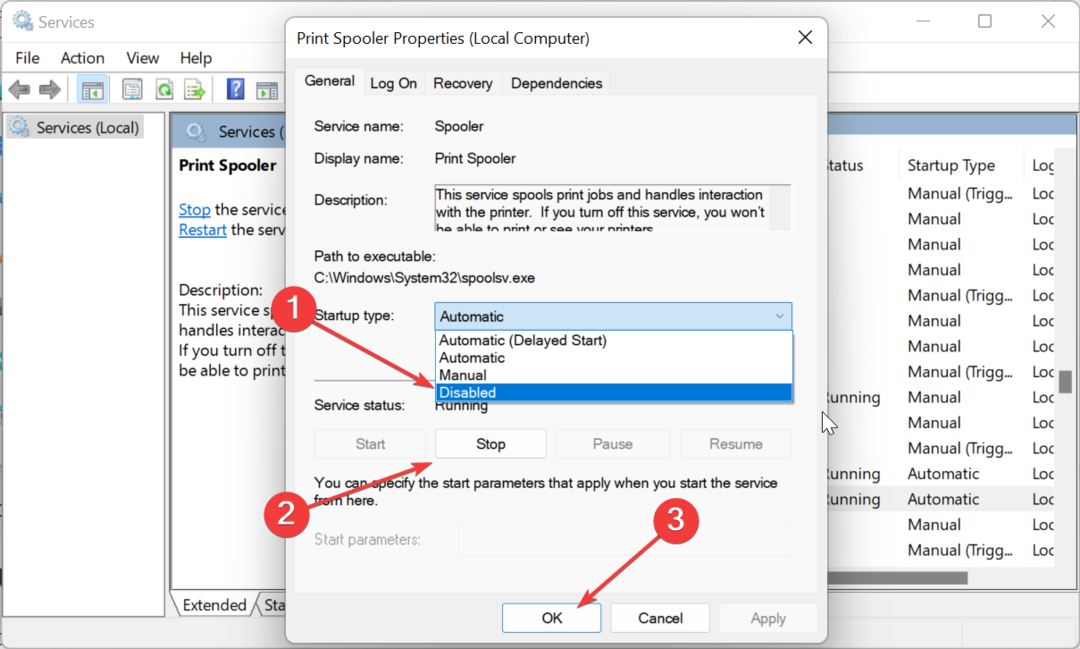
- Odavde pritisnite tipku Windows tipka + E lansirati File Explorer i idite na stazu ispod:
C:\Windows\System32\Spool\PRINTERS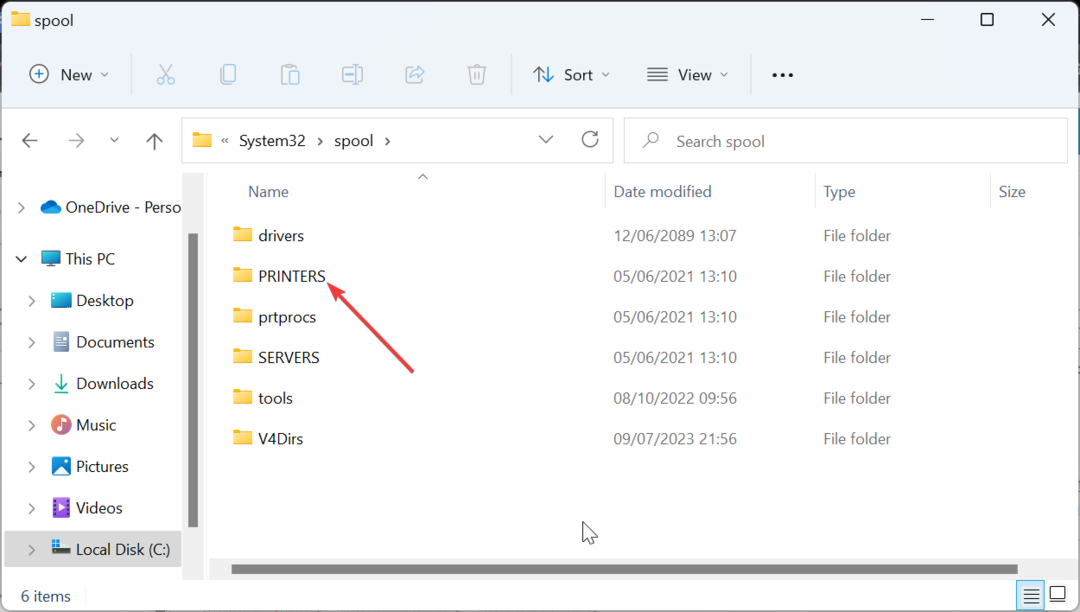
- Odaberite sadržaj PRINTERI mapu i kliknite na Izbrisati opcija.
- Sada se vratite na Usluge prozor, postavite Vrsta pokretanja do Automatski, i kliknite na Početak dugme.
- Na kraju kliknite na primijeniti gumb nakon kojeg slijedi u redu.
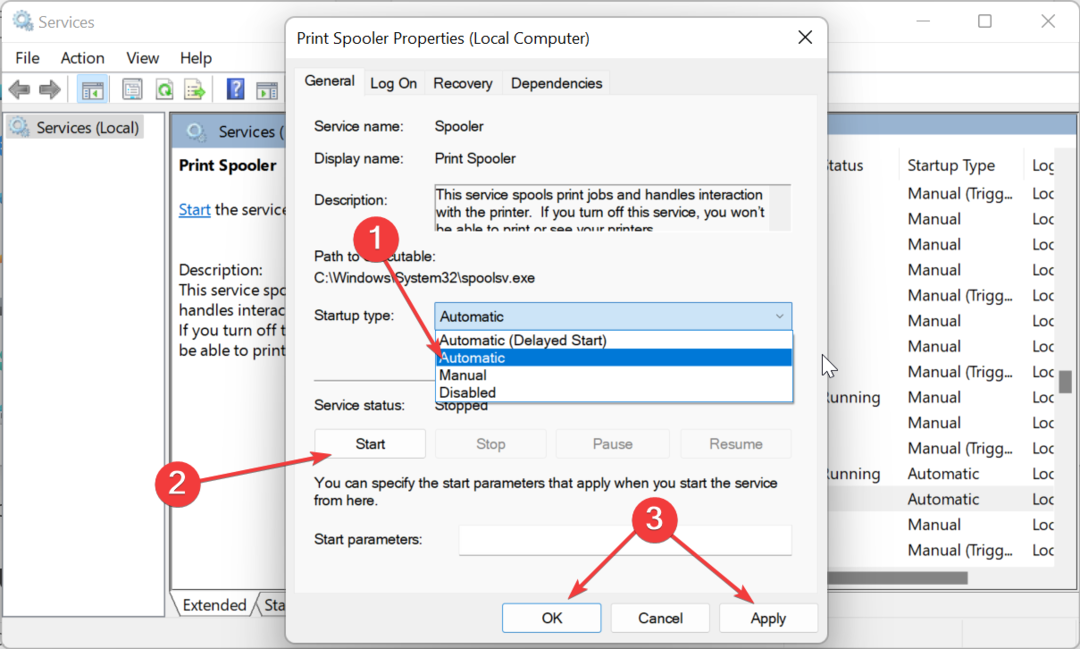
Ponekad oštećeni podaci Print Spooler-a mogu biti razlog zašto Canon LBP2900B ne ispisuje. Morate izbrisati podatke i ponovno pokrenuti računalo da biste to popravili.
5. Deinstalirajte i ponovno instalirajte pisač
- pritisni Windows tipka + R, tip kontrolirati, i kliknite u redu za pokretanje upravljačke ploče.
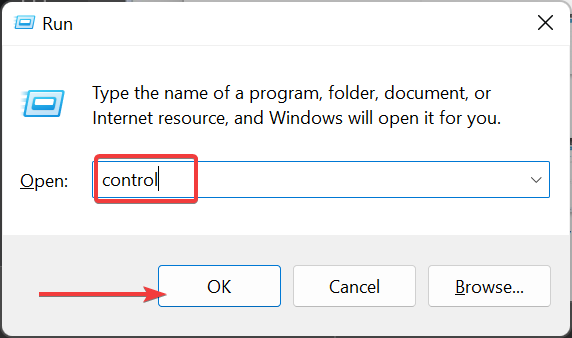
- Izaberi Pogledajte uređaje i pisače ispod Hardver i zvuk odjeljak.
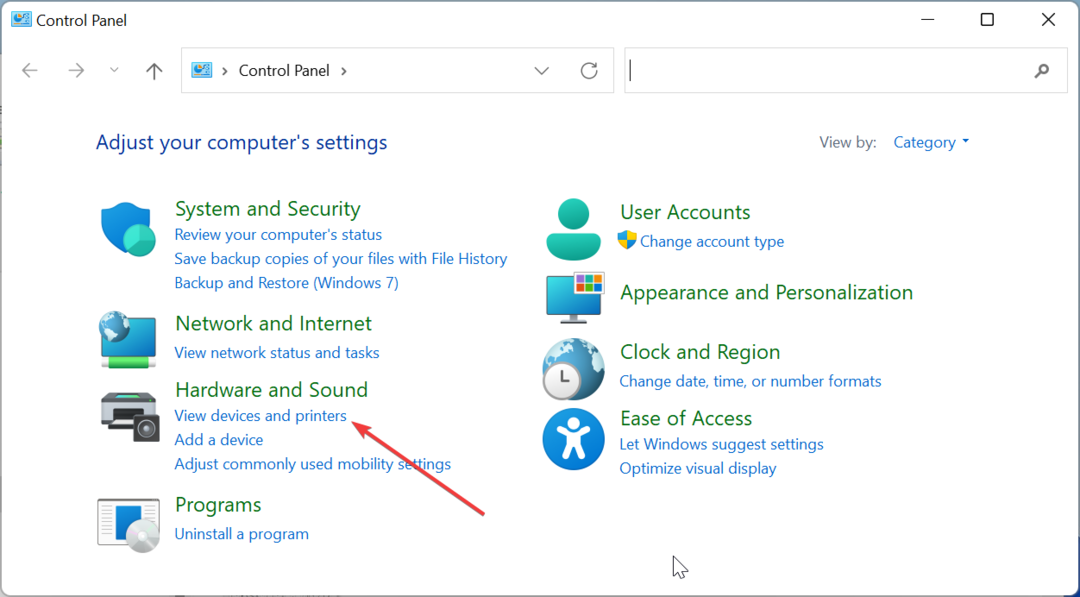
- Sada desnom tipkom miša kliknite neispravan pisač, odaberite Uklonite uređaji slijedite upute na zaslonu da biste dovršili postupak.
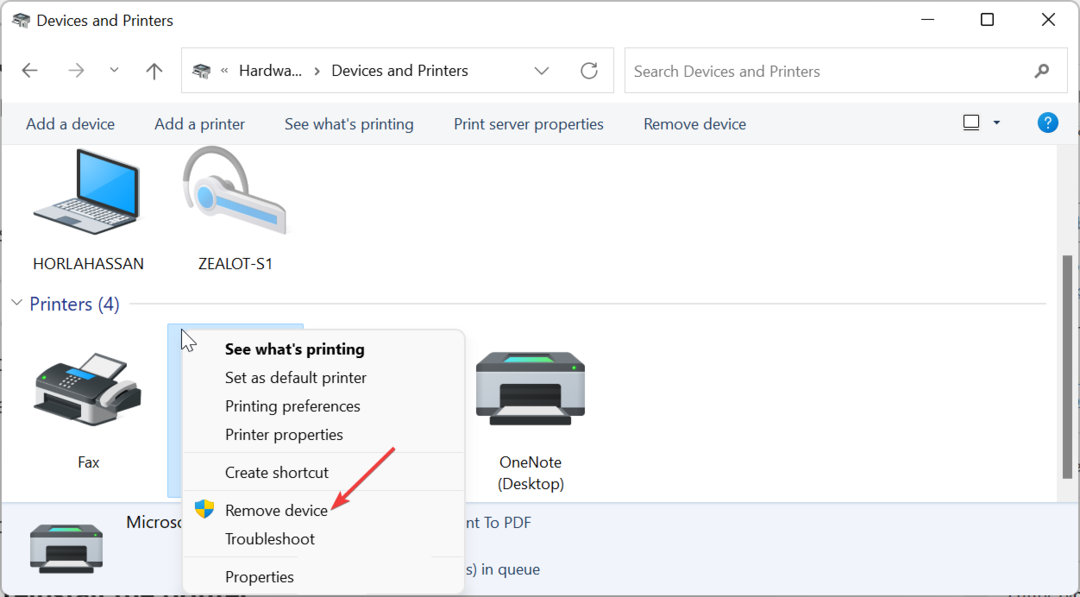
- Na kraju ponovno spojite pisač i ponovno ga instalirajte.
Ako se sve pokaže neuspjelim u ponovnom ispisivanju Canon LBP2900B, morate ga deinstalirati i ponovno instalirati.
Ovime sada možemo zaključiti ovaj vodič o rješavanju problema s ispisom pisača Canon LBP2900B. Sada biste trebali moći zauvijek riješiti problem, pod uvjetom da slijedite rješenja u ovom vodiču.
Osim toga, ako želite znati kako preuzeti i instalirati Canon upravljačke programe na Windows 11, provjerite naš detaljni vodič o toj temi.
Slobodno nam javite rješenja koja su vam pomogla riješiti ovaj problem u komentarima ispod.
Još uvijek imate problema? Popravite ih ovim alatom:
SPONZORIRANO
Neki problemi povezani s upravljačkim programom mogu se brže riješiti upotrebom prilagođenog rješenja upravljačkog programa. Ako i dalje imate problema s upravljačkim programima, jednostavno instalirajte OutByte Driver Updater i odmah ga pokrenuti. Stoga, neka ažurira sve upravljačke programe i popravi druge probleme s računalom u tren oka!